Die Konvertierung von PDF-Dateien in JPG -Bilder ist eine praktische Lösung für alle, die Dokumentinhalte in einem flexiblen, visuellen Format teilen oder anzeigen möchten. Mit diesem Verfahren können Sie einzelne Seiten oder ganze PDFs einfach in Bilder umwandeln und so Ihre Aufgaben einfacher gestalten. In diesem Artikel führen wir Sie durch die Konvertierung von PDFs in JPGs mit UPDF, einem vielseitigen Tool zur Optimierung Ihres Dokumenten-Workflows. Lesen Sie bis zum Ende, um zu erfahren, wie UPDF Ihre PDF-Aufgaben vereinfacht und Ihre Produktivität steigert.
Teil 1. Wie konvertiere ich eine PDF-Datei in ein JPG-Bild?
UPDF bietet eine nahtlose und effiziente Möglichkeit, PDF-Dokumente in verschiedene Bildformate, einschließlich JPG, zu konvertieren. Diese Funktion ist besonders nützlich, wenn Sie PDF-Inhalte als Bild teilen oder anzeigen möchten. Dabei bleibt die Qualität und Integrität des Originaldokuments erhalten und das Dokument wird gleichzeitig vielseitiger einsetzbar. Ob Sie eine einzelne Seite oder ein ganzes Dokument konvertieren möchten, UPDF vereinfacht den Vorgang mit nur wenigen Klicks.
Schritte zum Konvertieren einer einzelnen PDF-Datei in ein JPG-Bild:
Schritt 1. Laden Sie zuerst UPDF auf Ihr Gerät herunter.
Windows • macOS • iOS • Android 100% sicher
Schritt 2. Datei hochladen: Laden Sie zunächst die PDF-Datei hoch, die Sie konvertieren möchten. Klicken Sie dazu auf der UPDF-Oberfläche auf die Schaltfläche „ Datei öffnen “.
Schritt 3. Greifen Sie auf die Exportfunktion zu: Klicken Sie in der rechten Menüleiste auf „ Werkzeuge “. Dadurch wird eine Liste mit Optionen geöffnet.
Schritt 4. Bildformat auswählen: Klicken Sie in den Exportoptionen auf „Bild “. Daraufhin wird ein weiteres Menü angezeigt, in dem Sie das gewünschte Bildformat auswählen können.
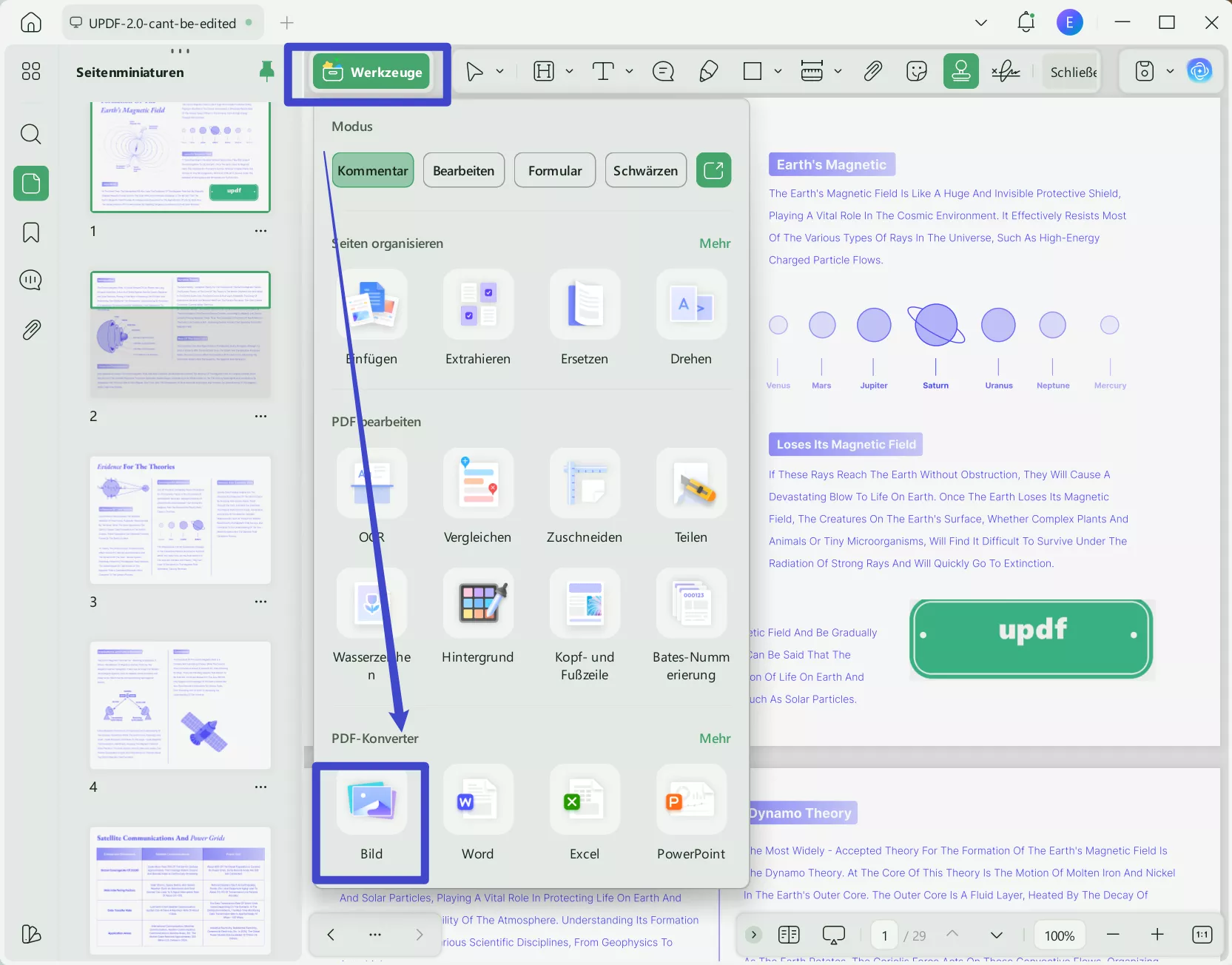
Schritt 5. Eigenschaften überprüfen: Bevor Sie die Konvertierung abschließen, überprüfen Sie die Eigenschaften, um sicherzustellen, dass die Ausgabe Ihren Anforderungen entspricht. Zu den wichtigsten Eigenschaften gehören:
- Ausgabeformat: Wählen Sie „ JPG “ aus den verfügbaren Optionen, zu denen auch PNG, TIFF und GIF gehören.
- Seitenbereich: Die Einstellung sollte automatisch auf „Benutzerdefiniert “ stehen. Benutzer müssen den Bereich als einzelne Seite angeben. Wenn Sie beispielsweise nur Seite 3 exportieren möchten, sollte der Bereich 3 bis 3 betragen.
- Ungerade oder gerade Seiten: Dies wird automatisch so eingestellt, dass alle Seiten innerhalb des ausgewählten Bereichs eingeschlossen werden, Sie können es jedoch Ihren Anforderungen entsprechend anpassen.
Schritt 6. Bild exportieren: Nachdem Sie alle erforderlichen Eigenschaften überprüft und festgelegt haben, klicken Sie auf „ Übernehmen “. UPDF verarbeitet dann die PDF-Datei und generiert JPG-Bilder gemäß Ihren angegebenen Einstellungen.
Außer der Konvertierung in JPG-Bilder unterstützt UPDF auch die Konvertierung von PDFs in viele andere Formate. Sehen Sie sich dieses Video an, um mehr über diese Funktion zu erfahren:
Lesen Sie auch: So konvertieren Sie PDF in JPG auf dem Mac
Teil 2. Wie konvertiere ich mehrere PDFs/ein mehrseitiges PDF in mehrere JPG-Bilder?
Die Flexibilität von UPDF zeigt sich besonders, wenn Sie mehrere PDFs oder ein mehrseitiges PDF in einzelne JPG-Bilder konvertieren müssen. Diese Funktion eignet sich ideal zum Erstellen bildbasierter Archive, zum Teilen spezifischer Inhalte oder zur separaten visuellen Darstellung jeder Seite eines Dokuments. Der Prozess bleibt intuitiv und unkompliziert, sodass auch komplizierte Aufgaben problemlos erledigt werden können.
Schritte zum Konvertieren mehrerer PDFs oder einer mehrseitigen PDF in mehrere JPG-Bilder:
Schritt 1. Laden Sie UPDF herunter und starten Sie es. Wählen Sie dann in der linken Leiste der Hauptoberfläche „Batch-PDFs“ aus.
Windows • macOS • iOS • Android 100% sicher
Schritt 2. Klicken Sie auf die Schaltfläche „ Extras“ . Wenn das neue Fenster geöffnet wird, wählen Sie „Konvertieren “, um fortzufahren.
Schritt 3. Fügen Sie PDF-Dateien oder mehrseitige PDFs hinzu, indem Sie auf die Schaltfläche „ Dateien hinzufügen“ klicken . Um bereits in UPDF geöffnete Dateien einzuschließen, klicken Sie auf das Pfeilsymbol neben der Option und wählen Sie „ Geöffnete Dateien hinzufügen “. Um einen ganzen Ordner hinzuzufügen, wählen Sie „ Ordner hinzufügen “ aus dem Dropdown-Menü.
Schritt 4. Stellen Sie das Dateiformat auf „Bild“ ein und wählen Sie „ JPEG “ aus dem Dropdown-Menü „Ausgabeformat“.
Schritt 5. Klicken Sie auf die Schaltfläche „ Übernehmen “, und UPDF konvertiert die PDFs für Sie in JPEG-Bilder.
Teil 3. Bonus: Wie konvertiert man eine durchsuchbare PDF-Datei in eine Nur-Bild-PDF-Datei?
In bestimmten Situationen möchten Benutzer eine PDF-Datei möglicherweise nicht editierbar und nicht durchsuchbar machen, um sicherzustellen, dass ihr Inhalt in einem festen Format erhalten bleibt. Dies kann nützlich sein, um vertrauliche Informationen zu schützen, fertige Dokumente freizugeben oder Datensätze zu archivieren. Die Konvertierung einer durchsuchbaren PDF-Datei in eine reine Bild-PDF-Datei ist hierfür eine effektive Möglichkeit. Anstatt das Dokument in einzelne Bilddateien wie JPGs zu konvertieren, können Sie das PDF-Format beibehalten und die Seiten als Bilder einbetten. Dadurch wird das Dokument weder editierbar noch durchsuchbar.
UPDF bietet ein robustes Tool zum einfachen Konvertieren Ihrer durchsuchbaren PDF-Dateien in reine Bild-PDF-Dateien. Dieser Prozess nutzt die optische Zeichenerkennung ( OCR ), macht den Text jedoch nicht durchsuchbar, sondern stellt das Dokument als statisches Bild dar.
Schritte zum Konvertieren einer durchsuchbaren PDF-Datei in eine Nur-Bild-PDF-Datei:
Schritt 1. OCR-Tool installieren: Falls noch nicht geschehen, installieren Sie das OCR-Tool in UPDF. Schließen Sie nach der Installation das Installationsfenster und navigieren Sie zum OCR-Tool in der UPDF-Oberfläche.
Schritt 2. Zugriff auf das OCR-Tool: Klicken Sie unter „Tools“ auf die OCR- Option . Ein neues Fenster wird angezeigt, in dem Ihnen zwei verschiedene Dokumenttypen angeboten werden: „ Bearbeitbares PDF“, „Nur Text und Bilder“, „Nur durchsuchbares PDF“ . Sie können einen davon entsprechend Ihren Anforderungen auswählen.
Schritt 3. Wählen Sie die Dokumentsprache. Wenn das zu konvertierende Dokument beispielsweise auf Englisch ist, sollte ich hier „Englisch“ auswählen.
Schritt 4. Legen Sie bei Bedarf die Layouteinstellungen fest .
Schritt 5. Seitenbereich angeben : Wählen Sie den Seitenbereich aus, den Sie konvertieren möchten, sei es das gesamte Dokument oder bestimmte Seiten.
Schritt 6. OCR durchführen: Klicken Sie auf „ Konvertieren “, um den Konvertierungsprozess zu starten. Wählen Sie einen Ordner zum Speichern Ihrer neuen Nur-Bild-PDF aus. UPDF generiert die Datei entsprechend.

Notiz:
Diese Funktion kann in der Testversion von UPDF kostenlos getestet werden, zum Speichern, Kopieren und Bearbeiten der OCR-erfassten PDF-Datei ist jedoch ein Upgrade auf die Pro-Version erforderlich.UPDF bietet zahlreiche Funktionen, die über die Konvertierung von PDFs in Bilder oder die Erstellung von reinen Bild-PDFs hinausgehen. Von leistungsstarken Bearbeitungstools über nahtlose Dateikonvertierungen bis hin zur sicheren Dokumentenverwaltung erfüllt UPDF alle Ihre PDF-Anforderungen.
Ob Sie Dateien kommentieren, zusammenführen oder komprimieren – UPDF bietet eine benutzerfreundliche Oberfläche, die die Handhabung von PDFs mühelos macht. Um alle Möglichkeiten von UPDF kennenzulernen, laden wir Sie ein, sich das folgende Video anzusehen, das das volle Potenzial von UPDF demonstriert. Entdecken Sie, wie UPDF Ihre Dokumentaufgaben vereinfacht und Ihre Produktivität steigert!
Fazit
Die Konvertierung von PDF-Dateien in JPG-Bilder verbessert die Verwaltung und Präsentation Ihrer Dokumente erheblich. UPDF bietet eine einfache und effiziente Konvertierung sowie zahlreiche weitere Funktionen zur Bearbeitung und Verwaltung Ihrer PDFs. UPDF ist eine umfassende Lösung, die alle Ihre Dokumentanforderungen erfüllt und Ihre Aufgaben einfacher und effizienter macht. Testen Sie UPDF noch heute und profitieren Sie von den Vorteilen für Ihren Workflow!
Windows • macOS • iOS • Android 100% sicher
 UPDF
UPDF
 UPDF für Windows
UPDF für Windows UPDF für Mac
UPDF für Mac UPDF für iPhone/iPad
UPDF für iPhone/iPad UPDF für Android
UPDF für Android UPDF AI Online
UPDF AI Online UPDF Sign
UPDF Sign PDF bearbeiten
PDF bearbeiten PDF kommentieren
PDF kommentieren PDF erstellen
PDF erstellen PDF-Formular
PDF-Formular Links bearbeiten
Links bearbeiten PDF konvertieren
PDF konvertieren OCR
OCR PDF in Word
PDF in Word PDF in Bild
PDF in Bild PDF in Excel
PDF in Excel PDF organisieren
PDF organisieren PDFs zusammenführen
PDFs zusammenführen PDF teilen
PDF teilen PDF zuschneiden
PDF zuschneiden PDF drehen
PDF drehen PDF schützen
PDF schützen PDF signieren
PDF signieren PDF schwärzen
PDF schwärzen PDF bereinigen
PDF bereinigen Sicherheit entfernen
Sicherheit entfernen PDF lesen
PDF lesen UPDF Cloud
UPDF Cloud PDF komprimieren
PDF komprimieren PDF drucken
PDF drucken Stapelverarbeitung
Stapelverarbeitung Über UPDF AI
Über UPDF AI UPDF AI Lösungen
UPDF AI Lösungen KI-Benutzerhandbuch
KI-Benutzerhandbuch FAQ zu UPDF AI
FAQ zu UPDF AI PDF zusammenfassen
PDF zusammenfassen PDF übersetzen
PDF übersetzen Chatten mit PDF
Chatten mit PDF Chatten mit AI
Chatten mit AI Chatten mit Bild
Chatten mit Bild PDF zu Mindmap
PDF zu Mindmap PDF erklären
PDF erklären Wissenschaftliche Forschung
Wissenschaftliche Forschung Papersuche
Papersuche KI-Korrektor
KI-Korrektor KI-Schreiber
KI-Schreiber KI-Hausaufgabenhelfer
KI-Hausaufgabenhelfer KI-Quiz-Generator
KI-Quiz-Generator KI-Mathelöser
KI-Mathelöser PDF in Word
PDF in Word PDF in Excel
PDF in Excel PDF in PowerPoint
PDF in PowerPoint Tutorials
Tutorials UPDF Tipps
UPDF Tipps FAQs
FAQs UPDF Bewertungen
UPDF Bewertungen Downloadcenter
Downloadcenter Blog
Blog Newsroom
Newsroom Technische Daten
Technische Daten Updates
Updates UPDF vs. Adobe Acrobat
UPDF vs. Adobe Acrobat UPDF vs. Foxit
UPDF vs. Foxit UPDF vs. PDF Expert
UPDF vs. PDF Expert








 Wayne Austin
Wayne Austin 


